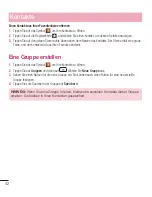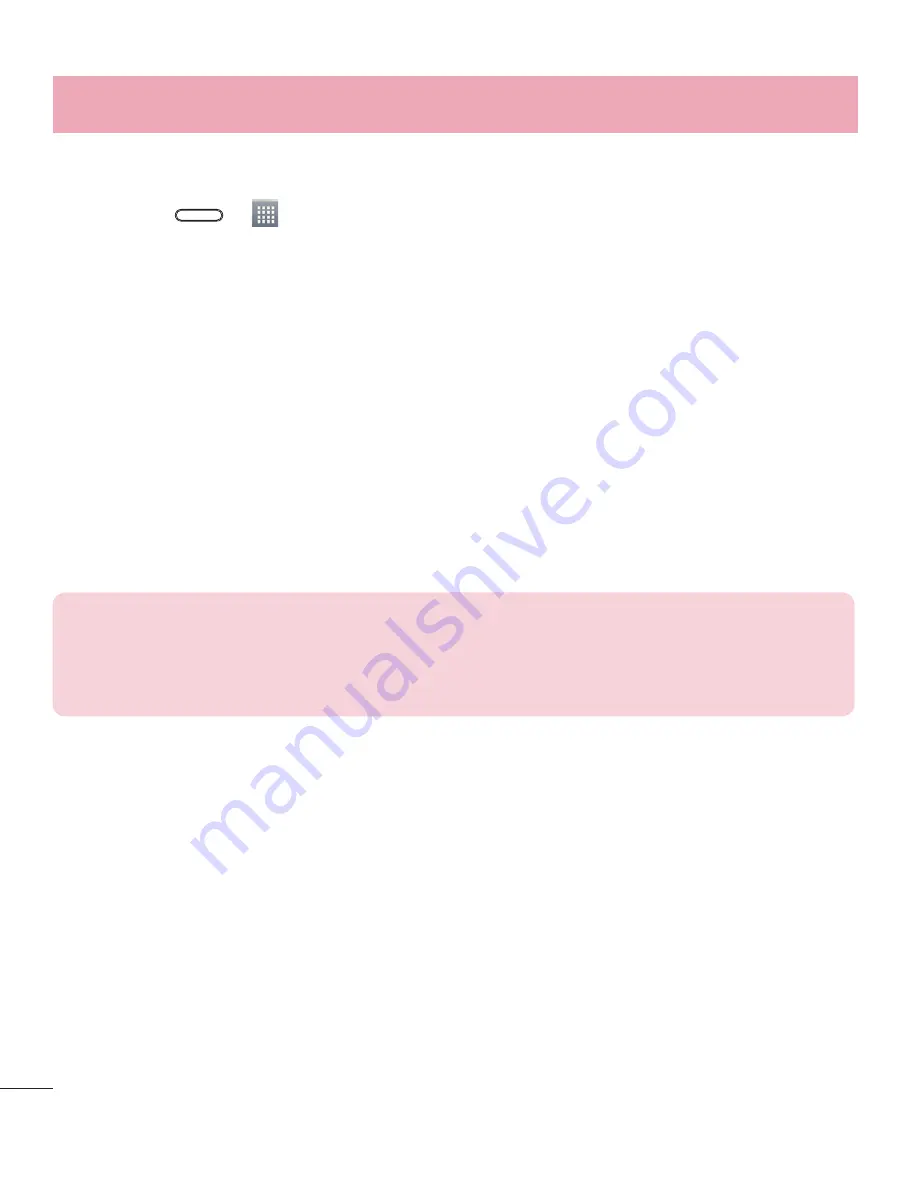
36
So benennen Sie den mobilen Hotspot um bzw. sichern ihn:
Sie können den Wi-Fi-Netzwerknamen Ihres Telefons (SSID) ändern und das Netzwerk sichern.
1
Drücken Sie
>
> Registerkarte
Anwendungen > Einstellungen
> Registerkarte
Netzwerke > Tethering & Netzwerke
>
Mobiler Wi-Fi Hotspot.
2
Tippen Sie auf
Einrichten des mobilen Wi-Fi Hotspots
.
•
Das Dialogfeld
Einrichten des mobilen Wi-Fi Hotspots
wird geöffnet.
•
Sie können die
Netzwerk-SSID
(den Netzwerknamen) ändern, die andere Geräte bei der Suche nach
Wi-Fi-Netzwerken sehen.
•
Sie können auch auf das Menü
Sicherheit
tippen, um für das Netzwerk eine „Wi-Fi Protected Access 2
(WPA2)“-Sicherheit mit einem Preshared Key (PSK) zu konfigurieren.
•
Wenn Sie die Sicherheitsoption
WPA2 PSK
wählen, wird ein Passwortfeld zum Dialogfeld
Einrichten des
mobilen Wi-Fi Hotspots
hinzugefügt. Nach der Festlegung des Passworts muss dieses dann eingegeben
werden, wenn Sie mit einem Computer oder einem anderen Gerät eine Verbindung zum Hotspot des
Telefons herstellen. Stellen Sie
Offen
im Menü
Sicherheit
ein, um die Sicherheitsfunktionen Ihres Wi-Fi-
Netzwerks zu deaktivieren.
3
Tippen Sie auf
Speichern
.
ACHTUNG!
Wenn Sie die Sicherheitsoption
Offen
verwenden, können Sie die unbefugte
Nutzung von Online-Diensten durch andere Personen nicht verhindern, und es können
zusätzliche Kosten anfallen. Um eine unbefugte Nutzung zu verhindern, sollten Sie die
Sicherheitsoption stets aktiviert lassen.
Wi-Fi Direct
Wi-Fi Direct unterstützt direkte Verbindungen zwischen Wi-Fi-unterstützten Geräten ohne Zugangspunkt.
Aufgrund des hohen Akkuverbrauchs von Wi-Fi Direct wird empfohlen, das Telefon über die Steckdose zu laden,
während Wi-Fi Direct ausgeführt wird. Prüfen Sie vorab Ihr Wi-Fi- & Wi-Fi Direct-Netzwerk, und stellen Sie sicher,
dass die Benutzer über dasselbe Netzwerk verbunden sind.
Mit Netzwerken und Geräten verbinden
Summary of Contents for LG-D320
Page 1: ...Benutzerhandbuch User Guide LG D320 D E U TS C H E N G L I S H MFL68221234 1 0 www lg com ...
Page 2: ......
Page 6: ...4 Marken 85 Zubehör 86 Fehlerbehebung 87 Häufig gestellte Fragen 91 Inhaltsverzeichnis ...
Page 100: ......
Page 104: ...4 Accessories 77 Troubleshooting 78 FAQ 81 Table of contents ...
Page 187: ......